- Accueil
- Workspace
- Administration
- Panneau de configuration ONLYOFFICE
- Mettre à jour ONLYOFFICE Workspace vers la dernière version
Mettre à jour ONLYOFFICE Workspace vers la dernière version
Panneau de configuration vous donne accès aux dernières versions de tous composants des éditeurs en ligne permettant de les mettre à jour plus facilement.
Pour accéder au Panneau de configuration, connectez-vous à votre portail et cliquez sur Panneau de configuration sur la Page d'accueil. Vous pouvez aussi accédez aux Paramètres du portail et cliquer sur Panneau de configuration sur le panneau de gauche.
Avant de lancer la mise à jour, nous vous recommandons de sauvegarder votre portail pour éviter toute perte de données.
Instructions à suivre
- Dans le Panneau de configuration, ouvrez la page Update (Mise à jour) depuis la section COMMON SETTINGS (PARAMÈTRES COMMUNS) de la barre latérale gauche. Sur cette page, la liste de tous les composants ONLYOFFICE Workspace avec indication de leur statut (Installed (Installé)) et de la Version actuelle et la version (Current ) la plus récente Disponible (Available).
Une fois le téléchargement et l'installation de la nouvelle version d'un module devient disponible, le bouton TÉLÉCHARGER va apparaître à côté.
Lorsque les mises à jour de plusieurs composants y compris du Panneau de configuration sont disponibles, il faut tout d'abord mettre à jour le Panneau de configuration.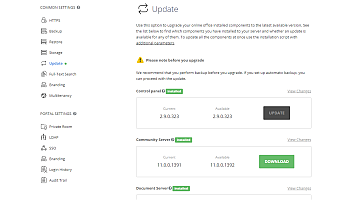
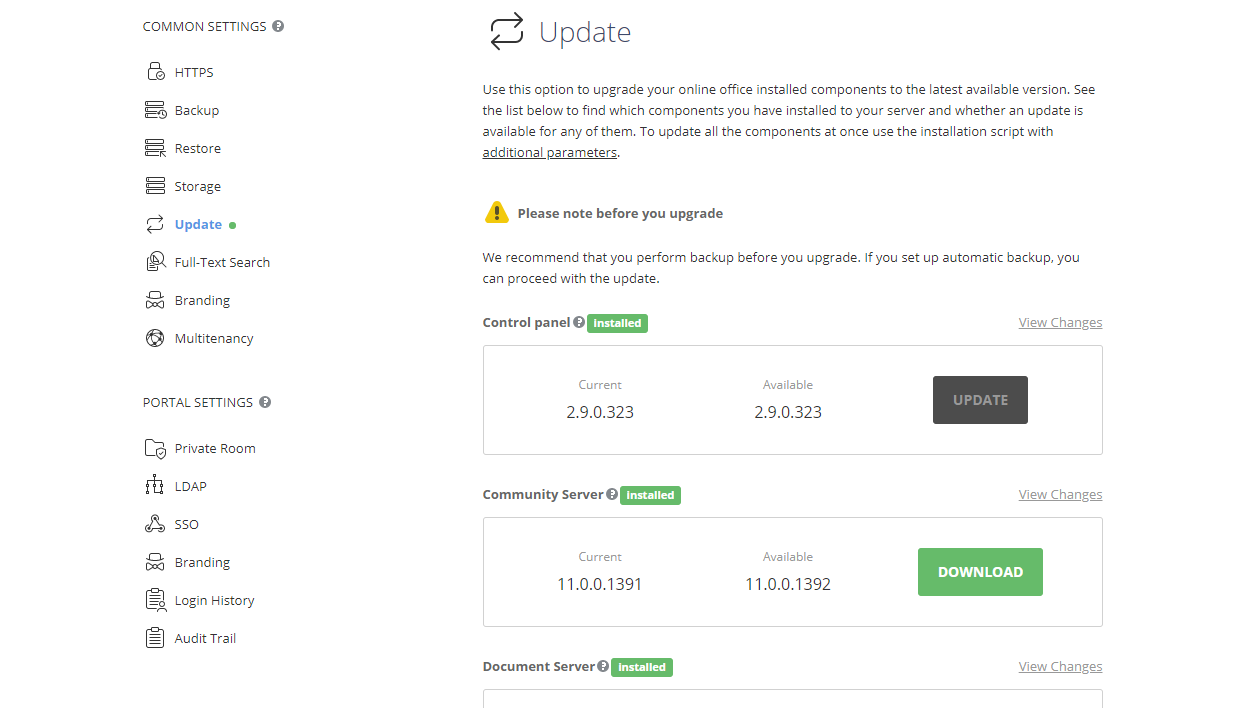
- Cliquez sur le bouton TÉLÉCHARGER. Une fois le téléchargement terminé, le bouton MISE À JOUR apparaîtra.
Si vous utilisez une version sous Windows, le fichier d'installation sera téléchargé et stocké dans le dossier pour les téléchargements que vous utilisez par défaut. Pour mettre à jour votre version ONLYOFFICE Workspace sous Windows, il faut manuellement lancer le programme d'installation pour chaque composant.
- Cliquez sur le bouton MISE À JOUR. Un message d'avertissement va apparaître. Cliquez sur OK pour lancer l'installation de la nouvelle version ou ANNULER pour créer une sauvegarde tout d'abord.
- Ensuite, cliquez sur OK, votre Panneau de configuration et votre portail seront redémarrés et rendus indisponibles pendant le démarrage. Cela peut prendre jusqu'à 5 minutes. Une fois l'installation terminée, la Version actuelle et la version la plus récente Disponible du composant que vous avez mis à jour seront identiques sur la page Mise à jour. Faites défiler la page vers le haut, cliquez sur le bouton ALLER AU PORTAL pour découvrir de nouveaux fonctionnalités du module actualisé.
Si vous avez déjà passé votre version ONLYOFFICE Workspace sous Windows en HTTPS, alors il vous faut manuellement lier votre certificat de sécurité à votre portail depuis le Gestionnaire des services Internet (IIS) après la mise à jour du portail. Toutes instructions sont disponibles dans la section Passer ONLYOFFICE Serveur 8.5 et versions ultérieures vers HTTPS manuellements.
Hébergez ONLYOFFICE Workspace sur votre serveur
Articles avec le tag :
Parcourir tous les tags